Файл ISO – образ на CD або DVD диска. Такі файли використовуються для створення точної копії даних, що містяться на диску. У цьому матеріалі ми розповімо про те, як розпакувати ISO файл і отримати доступ до його вмісту.
Розпаковуємо файл ISO з допомогою архіватора
Якщо вам потрібно розпакувати ISO файл, то найпростіший спосіб це скористатися будь-яким архіватором. Для прикладу ми продемонструємо, як це робиться на прикладі безкоштовного архіватора 7-Zip. Ви ж можете використовувати будь-який інший архіватор, який вам подобається. Наприклад, можна використовувати WinRAR.
Отже, для того щоб розпакувати ISO файл вам потрібно натиснути правою кнопкою мишки по ISO файлу і вибрати пункт меню «7-Zip – Відкрити архів».

В результаті перед вами з’явиться вікно архіватора 7-Zip з вмістом вашого ISO файлу. З цього вікна ви можете перетягнути файли в потрібну вам папку. Але, такий спосіб розпакування займе більше часу. Для того щоб розпакування пройшла максимально швидко, натисніть на кнопку «Вилучити».

Далі вкажіть папку, в яку ви хочете розпакувати ваш ISO файл і натисніть на кнопку «Ok».

Після цього почнеться процес розпакування ISO файлу. Час, необхідний на розпаковування залежить від розміру ISO файлу і продуктивності вашого комп’ютера.

Після завершення розпаковування всі файли з ISO файлу будуть перебувати у вибраній папці.
Розпакування ISO файлу з допомогою UltraISO
Програма UltraISO це професійний інструмент для роботи з файлами ISO. За допомогою даної програми можна створювати, монтувати, розпаковувати, а також виконувати безліч інших дій з файлами ISO. Програма UltraISO є платною, але ви можете скористатися Trial версією.
Для того щоб розпакувати ISO файл з допомогою UltraISO, вам потрібно запустити UltraISO і відкрити потрібний файл ISO. Це можна зробити за допомогою кнопки на панелі інструментів або меню «Файл – Відкрити». Комбінація клавіш CTRL+O також працює.

Після того, як ви відкрили ISO файл у вікні програми UltraISO з’являться всі файли, що знаходяться усередині даного образу диска. Для того щоб розпакувати їх потрібно виділити все і клікнути по них правою кнопкою мишки. У вікні потрібно вибрати пункт «Витягти».

Далі потрібно вибрати папку і дочекатися, поки програма UltraISO закінчить розпаковування.
Розпакування ISO файлу з Daemon Tools Lite
Також ви можете змонтувати ISO файл як віртуальний диск і після цього скопіювати з нього файли. Для цього можна використовувати Daemon Tools Lite або будь-яку іншу програму для монтування дисків.
Для того щоб змонтувати ISO файл просто відкрийте його. Якщо у вас встановлена остання версія Daemon Tools Lite, то віртуальний диск буде створений автоматично.

Після цього відкрийте вікно «Мій комп’ютер», знайдіть там віртуальний диск і також відкрийте його.
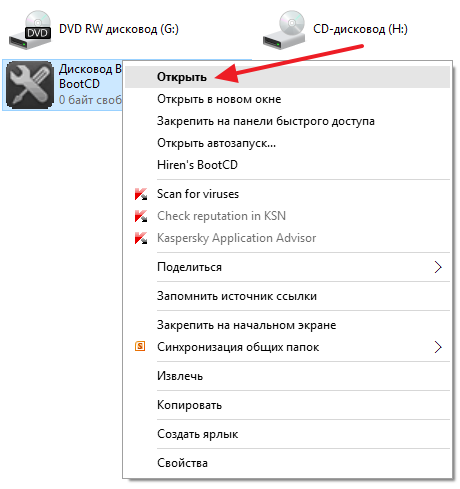
Після цього перед вами з’являться файли ISO образу, і ви зможете скопіювати їх в потрібну вам папку.
Також потрібно відзначити, що в Windows 10 можна монтувати ISO файли без використання сторонніх програм на зразок Daemon Tools Lite.






